内部存储对智能手机和其他便携式设备非常重要。然而,安卓手机和其他设备的内部存储容量有限,这可能会限制手机的使用。这就是为什么经常建议在设备中安装SD卡的主要原因。SD该卡是一种小尺寸但内存功能强大的辅助存储设备。
有些用户会考虑正确SD毕竟分区,毕竟,对SD分区卡其实有很多好处。它可以提高设备的性能,提供更多的内存等。
为什么需要分区?SD卡?
SD主要用于智能手机等Android非易失性存储器的存储格式。该设备通常具有低内置存储器,因此使用SD卡可以补充可以使用的存储器空间。SD在便携式设备中存储应用程序、文件等重要文件时,卡提供额外的内存。
通常SD卡只有一个分区。SD卡被分区,因为它可以减轻内部存储的负担,从而为重要过程节省更多的空间。否则,内部存储器将无法执行其应执行的操作,并可能导致设备性能显著下降。
1分区SD卡的详细步骤
从安卓设备分区SD磁盘管理可用于卡,这是Windows计算机中的内置实用程序可用于硬盘驱动器和SD卡创建分区。下面是怎么做的?Android设备分区SD卡的步骤:
连接SD卡
a)有些计算机内置SD卡读卡器,但有些不是。如果有内置的SD卡读卡器只需要SD卡片可以插入其中。否则,你必须先把它插进去。SD插入卡读卡器USB端口,才能让计算机读取SD卡。
b)确保在继续分区卡之前备份所有数据。卡的分区将清除所有数据,因此必须备份重要文件。
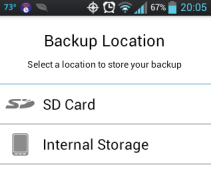
打开磁盘管理
a)在计算机上运行磁盘管理,在搜索框中键入磁盘管理,单击创建并格式化硬盘分区,即可打开。
b)运行分区管理器后,可以看到计算机中所有驱动器的列表。SD选择驱动器时不要出错,特别是如果您不想损坏计算机或永久删除重要文件。
c)通常列表中的最后一个驱动器是SD卡片驱动器。单击右键,然后从上下文菜单中选择Shrink Volume”。
选择分区的大小
在此步骤中,应更改第一个分区的大小。用户可以使用默认设置的分区来缩小SD卡,也可自行设置。
等一会儿,你可以看到磁盘管理中的第二个分区。第二个分区将占用内存的剩余空间,并显示为未分配的空间。
创建第二个分区
第二个分区应创建为主分区。右键单击第二个分区,然后选择New Simple Volume。不要在尺寸选项下做任何改变。选择新的不同字母来分配驱动器。
分区SD卡
在弹出的新简单卷向导中,取消选择快速格式化选项,然后选择使用以下格式化卷。从文件系统的下拉列表中选择NTFS”。格式化结束后,可以在File Explore中看到SD卡的第二个磁盘。
最后,它可以从计算机中取出SD并将其重新插入安卓设备。
2处理分区SD卡后如何恢复丢失的数据?
分区SD卡后,可能会丢失一些数据。SD卡数据恢复程序仍有机会恢复重要文件。建议使用万兴恢复专家,如何使用以下步骤:
第一步是将万兴恢复专家 SD将卡数据恢复并安装到计算机中。系统会询问是否要直接连接相机,SD卡,USB驱动器或其它大容量存储设备或内置硬盘驱动器。
要从SD可选择外部设备恢复选项开始使用卡恢复已删除的数据。
确保SD卡已连接到计算机并检测到,单击开始按钮进行预处理。
如果快速扫描找不到丢失的数据,可以使用全方位恢复模式进行深度扫描,全方位搜索SD卡。
找到要恢复的数据,然后单击恢复按钮。如果要恢复的数据不在列表中,并且想要选择其他分区或驱动器,单击返回按钮。
分享到: